Nếu bạn sử dụng Google Docs hàng ngày trên máy tính của mình thì bạn bắt buộc phải tìm hiểu các phím tắt của ứng dụng này để tăng năng suất. Cho dù bạn muốn định dạng văn bản, kiểm tra số từ hay thêm nội dung media, Google Docs đều có một bộ phím tắt tuyệt vời để thực hiện hầu hết mọi việc mà không cần chuột.
Để giúp bạn, Quantrimang.com đã biên soạn danh sách các phím tắt Google Docs tốt nhất cho Windows và Mac.
Những phím tắt Google Docs
Hành động | Phím tắt cho Windows | Phím tắt cho Mac |
|---|---|---|
Chỉnh sửa tài liệu | ||
Sao chép lựa chọn | Ctrl + C | Cmd + C |
Dán mục đã sao chép | Ctrl + V | Cmd + V |
Cắt vùng chọn | Ctrl + X | Cmd + X |
Hoàn tác các thay đổi | Ctrl + Z | Cmd + Z |
Thực hiện lại các thay đổi | Ctrl + Shift + Z | Cmd + Shift + Z |
Mở một file | Ctrl + O | Cmd + O |
Đóng các hộp thoại đang mở | Escape | Escape |
Xóa một từ | Ctrl + Backspace | Cmd + Backspace |
Xem số từ | Ctrl + Shift + C | Cmd + Shift + C |
Chèn link | Ctrl + K | Cmd + K |
Chèn dấu ngắt trang | Ctrl + Enter | Cmd + Return |
Tìm trong văn bản | Ctrl + F | Cmd + F |
Tìm và thay thế | Ctrl + H | Cmd + H |
Xem menu ngữ cảnh (hành động nhấp chuột phải) | Ctrl + Shift + \ | Cmd + Shift + \ |
Định dạng văn bản | ||
In đậm văn bản đã chọn | Ctrl + B | Cmd + B |
In nghiêng văn bản đã chọn | Ctrl + I | Cmd + I |
Gạch chân văn bản đã chọn | Ctrl + U | Cmd + U |
Dán văn bản plain text mà không cần định dạng | Ctrl + Shift + V | Cmd + Shift + V |
Căn trái văn bản | Ctrl + Shift + L | Cmd + Shift + L |
Căn giữa văn bản | Ctrl + Shift + E | Cmd + Shift + E |
Căn phải văn bản | Ctrl + Shift + R | Cmd + Shift + R |
Điều chỉnh văn bản | Ctrl + Shift + J | Cmd + Shift + J |
Sao chép định dạng | Ctrl + Alt + C | Cmd + Option + C |
Dán định dạng | Ctrl + Alt + V | Cmd + Option + V |
Xóa định dạng | Ctrl + \ | Cmd + \ |
Gạch ngang văn bản | Alt + Shift + 5 | Option + Shift + 5 |
Đưa văn bản nội dung trở lại bình thường | Ctrl + Alt + 0 | Cmd + Option +0 |
Heading H1-H6 | Ctrl + Alt + [1-6] | Cmd + Option + [1-6] |
Thêm danh sách đánh số | Ctrl + Shift + 7 | Cmd + Shift + 7 |
Thêm danh sách có dấu đầu dòng | Ctrl + Shift + 8 | Cmd + Shift + 8 |
Thêm checklist | Ctrl + Shift + 9 | Cmd + Shift + 9 |
Lựa chọn văn bản | ||
Chọn tất cả văn bản | Ctrl + A | Cmd + A |
Bỏ chọn tất cả | Ctrl + Alt (giữ), nhấn U rồi nhấn A | Cmd + Option (giữ), nhấn U rồi nhấn A |
Mở rộng lựa chọn văn bản thêm một từ | Ctrl + Shift + Mũi tên trái/phải | Cmd + Shift + Mũi tên trái/phải |
Mở rộng lựa chọn văn bản thêm một dòng | Shift + Mũi tên lên/xuống | Shift + Mũi tên lên/xuống |
Mở rộng lựa chọn văn bản đến đầu dòng | Shift + Home | Shift + Fn + Mũi tên trái |
Mở rộng lựa chọn văn bản thêm một đoạn | Ctrl + Shift + Mũi tên lên/xuống | Option + Shift + Mũi tên lên/xuống |
Mở rộng lựa chọn văn bản đến cuối dòng | Shift + End | Shift + Fn + Mũi tên phải |
Mở rộng lựa chọn văn bản đến đầu tài liệu | Ctrl + Shift + Home | Cmd + Shift + Mũi tên lên |
Mở rộng lựa chọn văn bản đến cuối tài liệu | Ctrl + Shift + End | Cmd + Shift + Mũi tên xuống |
Chọn nhiều phần văn bản | Ctrl + Alt + Shift + Mũi tên trái/phải | Ctrl + Cmd + Shift + Mũi tên trái/phải |
Chọn mục danh sách hiện tại | Ctrl + Alt + Shift (giữ), nhấn E rồi nhấn I | Ctrl + Cmd + Shift (giữ), nhấn E rồi nhấn I |
Chọn tất cả các mục danh sách ở cấp độ hiện tại | Ctrl + Alt + Shift (giữ), nhấn E rồi O | Ctrl + Cmd + Shift (giữ), nhấn E rồi O |
Ngữ pháp và Chính tả | ||
Mở công cụ chính tả/ngữ pháp | Ctrl + Alt + X | Cmd + Option + X |
Chuyển sang lỗi chính tả tiếp theo | Ctrl + ' | Cmd + ' |
Di chuyển đến lỗi chính tả trước đó | Ctrl + ; | Cmd + ; |
Mở từ điển | Ctrl + Shift + Y | Cmd + Shift + Y |
Nhận xét | ||
Chèn nhận xét | Ctrl + Alt + M | Cmd + Option + M |
Trả lời bình luận hiện tại | R | R |
Chuyển đến bình luận tiếp theo | J | J |
Di chuyển đến bình luận trước đó | K | K |
Giải quyết bình luận hiện tại | E | E |
Thoát khỏi bình luận hiện tại | U | U |
Media và bản vẽ | ||
Thêm văn bản thay thế vào hình ảnh | Ctrl + Alt + Y | Cmd + Option + Y |
Thay đổi kích thước media thành lớn hơn | Ctrl + Alt + K | Cmd + Option + K |
Thay đổi kích thước media thành nhỏ hơn | Ctrl + Alt + J | Cmd + Option + J |
Thay đổi kích thước media thành lớn hơn theo chiều ngang | Ctrl + Alt + B | Cmd + Option + B |
Thay đổi kích thước media thành lớn hơn theo chiều dọc | Ctrl + Alt + I | Cmd + Option + I |
Thay đổi kích thước media thành nhỏ hơn theo chiều ngang | Ctrl + Alt + W | Cmd + Option + W |
Thay đổi kích thước media thành nhỏ hơn theo chiều dọc | Ctrl + Alt + Q | Cmd + Option + Q |
Xoay media theo chiều kim đồng hồ 15° | Alt + Mũi tên trái | Option + Mũi tên trái |
Xoay media ngược chiều kim đồng hồ 15° | Alt + Mũi tên phải | Option + Mũi tên phải |
Xoay media theo chiều kim đồng hồ 1° | Alt + Shift + Mũi tên phải | Option + Shift + Mũi tên phải |
Xoay media ngược chiều kim đồng hồ 1° | Alt + Shift + Mũi tên trái | Option + Shift + Mũi tên trái |
Điều hướng bảng | ||
Di chuyển về đầu bảng | Ctrl + Alt + Shift (giữ), nhấn T rồi S | Ctrl + Cmd + Shift (giữ), nhấn T rồi S |
Di chuyển đến cuối bảng | Ctrl + Alt + Shift (giữ), nhấn T rồi D | Ctrl + Cmd + Shift (giữ), nhấn T rồi D |
Di chuyển đến cột đầu bảng | Ctrl + Alt + Shift (giữ), nhấn T rồi I | Ctrl + Cmd + Shift (giữ), nhấn T rồi nhấn I |
Di chuyển đến cuối cột trong bảng | Ctrl + Alt + Shift (giữ), nhấn T rồi K | Ctrl + Cmd + Shift (giữ), nhấn T rồi K |
Di chuyển đến cột bảng tiếp theo | Ctrl + Alt + Shift (giữ), nhấn T rồi B | Ctrl + Cmd + Shift (giữ), nhấn T rồi B |
Di chuyển đến cột bảng trước | Ctrl + Alt + Shift (giữ), nhấn T rồi V | Ctrl + Cmd + Shift (giữ), nhấn T rồi V |
Di chuyển về đầu hàng của bảng | Ctrl + Alt + Shift (giữ), nhấn T rồi J | Ctrl + Cmd + Shift (giữ), nhấn T rồi J |
Di chuyển đến cuối hàng của bảng | Ctrl + Alt + Shift (giữ), nhấn T rồi L | Ctrl + Cmd + Shift (giữ), nhấn T rồi L |
Di chuyển đến hàng bảng tiếp theo | Ctrl + Alt + Shift (giữ), nhấn T rồi M | Ctrl + Cmd + Shift (giữ), nhấn T rồi M |
Di chuyển đến hàng bảng trước đó | Ctrl + Alt + Shift (giữ), nhấn T rồi G | Ctrl + Cmd + Shift (giữ), nhấn T rồi G |
Thoát khỏi bảng | Ctrl + Alt + Shift (giữ), nhấn T rồi E | Ctrl + Cmd + Shift (giữ), nhấn T rồi E |
Chuyển sang bảng tiếp theo | Ctrl + Alt + Shift (giữ), nhấn N rồi T | Ctrl + Cmd + Shift (giữ), nhấn N rồi T |
Di chuyển đến bảng trước | Ctrl + Alt + Shift (giữ), nhấn P rồi T | Ctrl + Cmd + Shift (giữ), nhấn P rồi T |
Menu | ||
Mở menu File | Alt + F (Chrome) / Alt + Shift + F (Các trình duyệt khác) | Ctrl + Option + F |
Mở menu Edit | Alt + E (Chrome) / Alt + Shift + E (Các trình duyệt khác) | Ctrl + Option + E |
Mở menu View | Alt + V (Chrome) / Alt + Shift + E (Các trình duyệt khác) | Ctrl + Option + V |
Vào menu Tools (chỉ hoạt động khi bật hỗ trợ trình đọc màn hình) | Ctrl + Alt + Shift + K | Cmd + Option + Shift + K |
Mở menu Insert | Alt + I (Chrome) / Alt + Shift + I (Các trình duyệt khác) | Ctrl + Option + I |
Mở menu Format | Alt + O (Chrome) / Alt + Shift + O (Các trình duyệt khác) | Ctrl + Option + O |
Mở menu Tools | Alt + T (Chrome) / Alt + Shift + T (Các trình duyệt khác) | Ctrl + Option + T |
Mở menu Help | Alt + H (Chrome) / Alt + Shift + H (Các trình duyệt khác) | Ctrl + Option + H |
Mở menu Accessibility | Alt + A (Chrome) / Alt + Shift + A (Các trình duyệt khác) | Ctrl + Option + A |
Các công cụ và điều hướng | ||
Khởi chạy tính năng nhập bằng giọng nói | Ctrl + Shift + S | Cmd + Shift + S |
Mở lịch sử sửa đổi | Ctrl + Alt + Shift + H | Cmd + Option + Shift + H |
Khởi chạy công cụ Explorer | Ctrl + Alt + Shift + I | Cmd + Option + Shift + I |
Di chuyển tiêu điểm ra khỏi vùng chỉnh sửa/văn bản tài liệu | Ctrl + Alt + Shift + M | Cmd + Option + Shift + M |
Xem thông tin nhóm | Alt + Mũi tên phải | Option + Mũi tên phải |
 Công nghệ
Công nghệ  AI
AI  Windows
Windows  iPhone
iPhone  Android
Android  Học IT
Học IT  Download
Download  Tiện ích
Tiện ích  Khoa học
Khoa học  Game
Game  Làng CN
Làng CN  Ứng dụng
Ứng dụng 





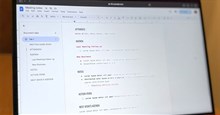












 Linux
Linux  Đồng hồ thông minh
Đồng hồ thông minh  macOS
macOS  Chụp ảnh - Quay phim
Chụp ảnh - Quay phim  Thủ thuật SEO
Thủ thuật SEO  Phần cứng
Phần cứng  Kiến thức cơ bản
Kiến thức cơ bản  Lập trình
Lập trình  Dịch vụ công trực tuyến
Dịch vụ công trực tuyến  Dịch vụ nhà mạng
Dịch vụ nhà mạng  Quiz công nghệ
Quiz công nghệ  Microsoft Word 2016
Microsoft Word 2016  Microsoft Word 2013
Microsoft Word 2013  Microsoft Word 2007
Microsoft Word 2007  Microsoft Excel 2019
Microsoft Excel 2019  Microsoft Excel 2016
Microsoft Excel 2016  Microsoft PowerPoint 2019
Microsoft PowerPoint 2019  Google Sheets
Google Sheets  Học Photoshop
Học Photoshop  Lập trình Scratch
Lập trình Scratch  Bootstrap
Bootstrap  Năng suất
Năng suất  Game - Trò chơi
Game - Trò chơi  Hệ thống
Hệ thống  Thiết kế & Đồ họa
Thiết kế & Đồ họa  Internet
Internet  Bảo mật, Antivirus
Bảo mật, Antivirus  Doanh nghiệp
Doanh nghiệp  Ảnh & Video
Ảnh & Video  Giải trí & Âm nhạc
Giải trí & Âm nhạc  Mạng xã hội
Mạng xã hội  Lập trình
Lập trình  Giáo dục - Học tập
Giáo dục - Học tập  Lối sống
Lối sống  Tài chính & Mua sắm
Tài chính & Mua sắm  AI Trí tuệ nhân tạo
AI Trí tuệ nhân tạo  ChatGPT
ChatGPT  Gemini
Gemini  Điện máy
Điện máy  Tivi
Tivi  Tủ lạnh
Tủ lạnh  Điều hòa
Điều hòa  Máy giặt
Máy giặt  Cuộc sống
Cuộc sống  TOP
TOP  Kỹ năng
Kỹ năng  Món ngon mỗi ngày
Món ngon mỗi ngày  Nuôi dạy con
Nuôi dạy con  Mẹo vặt
Mẹo vặt  Phim ảnh, Truyện
Phim ảnh, Truyện  Làm đẹp
Làm đẹp  DIY - Handmade
DIY - Handmade  Du lịch
Du lịch  Quà tặng
Quà tặng  Giải trí
Giải trí  Là gì?
Là gì?  Nhà đẹp
Nhà đẹp  Giáng sinh - Noel
Giáng sinh - Noel  Hướng dẫn
Hướng dẫn  Ô tô, Xe máy
Ô tô, Xe máy  Tấn công mạng
Tấn công mạng  Chuyện công nghệ
Chuyện công nghệ  Công nghệ mới
Công nghệ mới  Trí tuệ Thiên tài
Trí tuệ Thiên tài